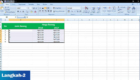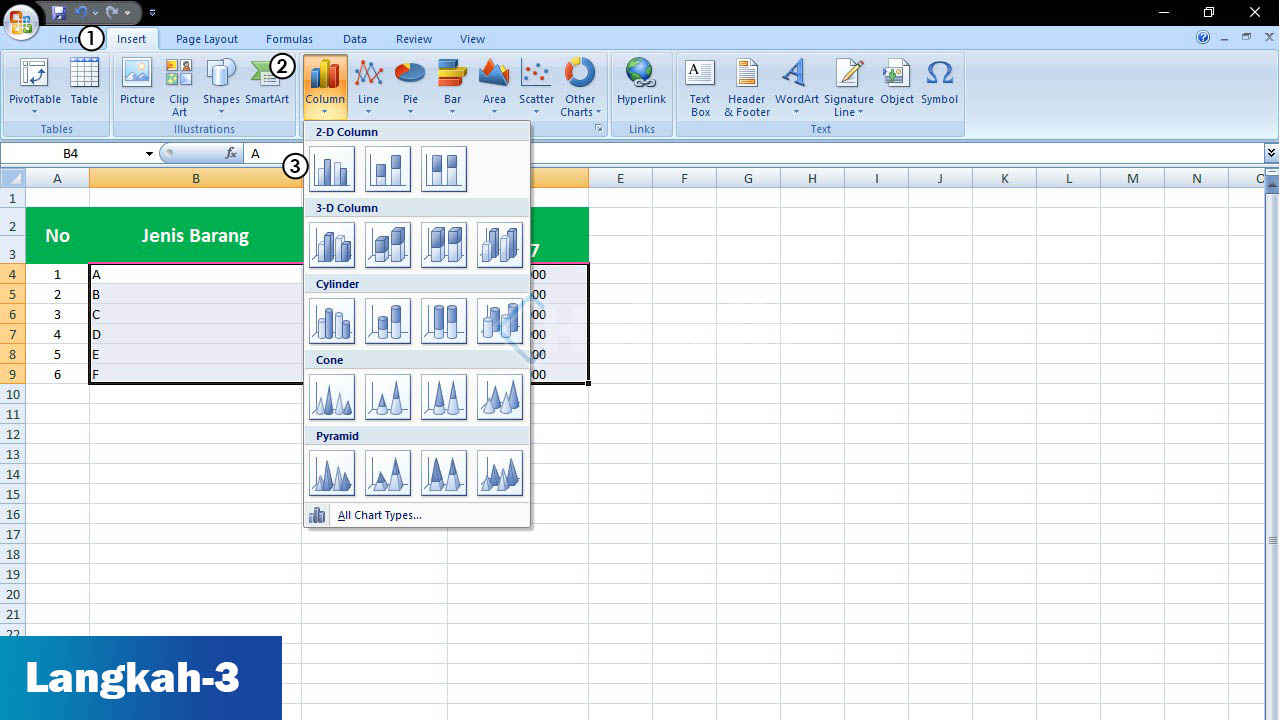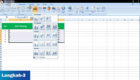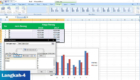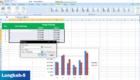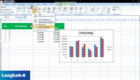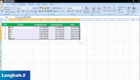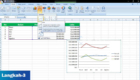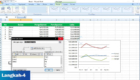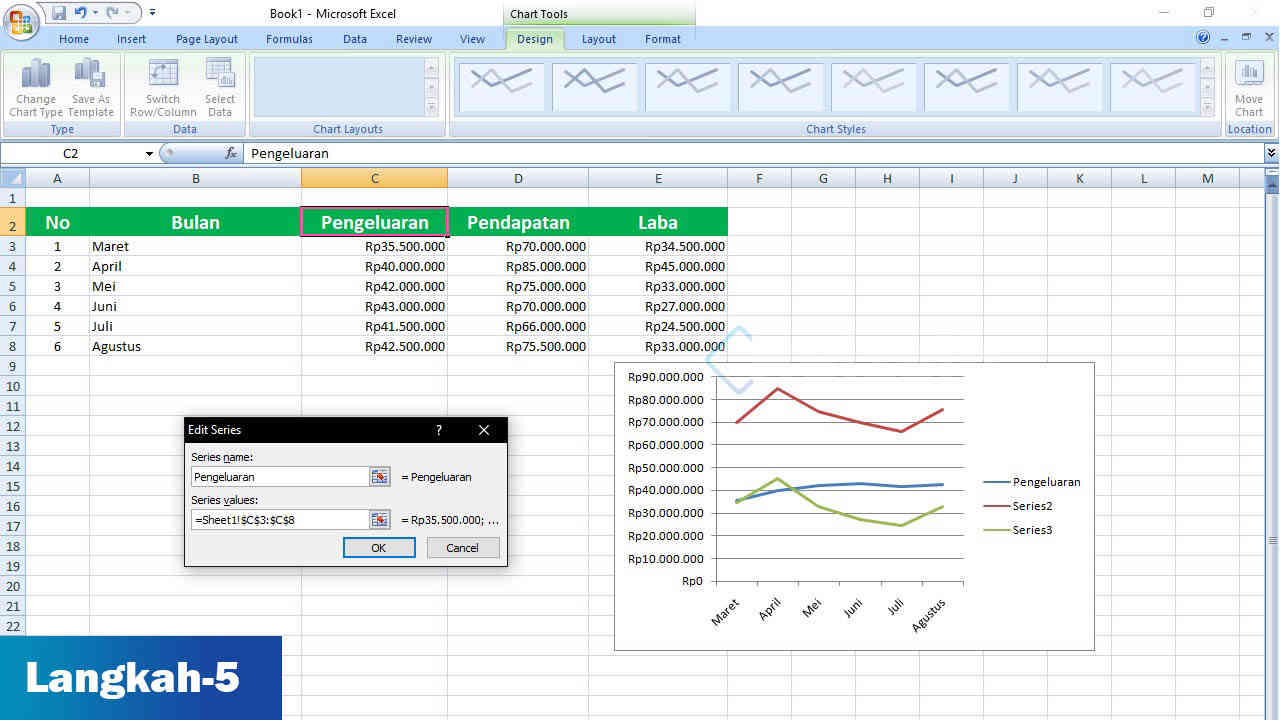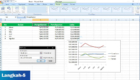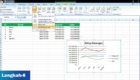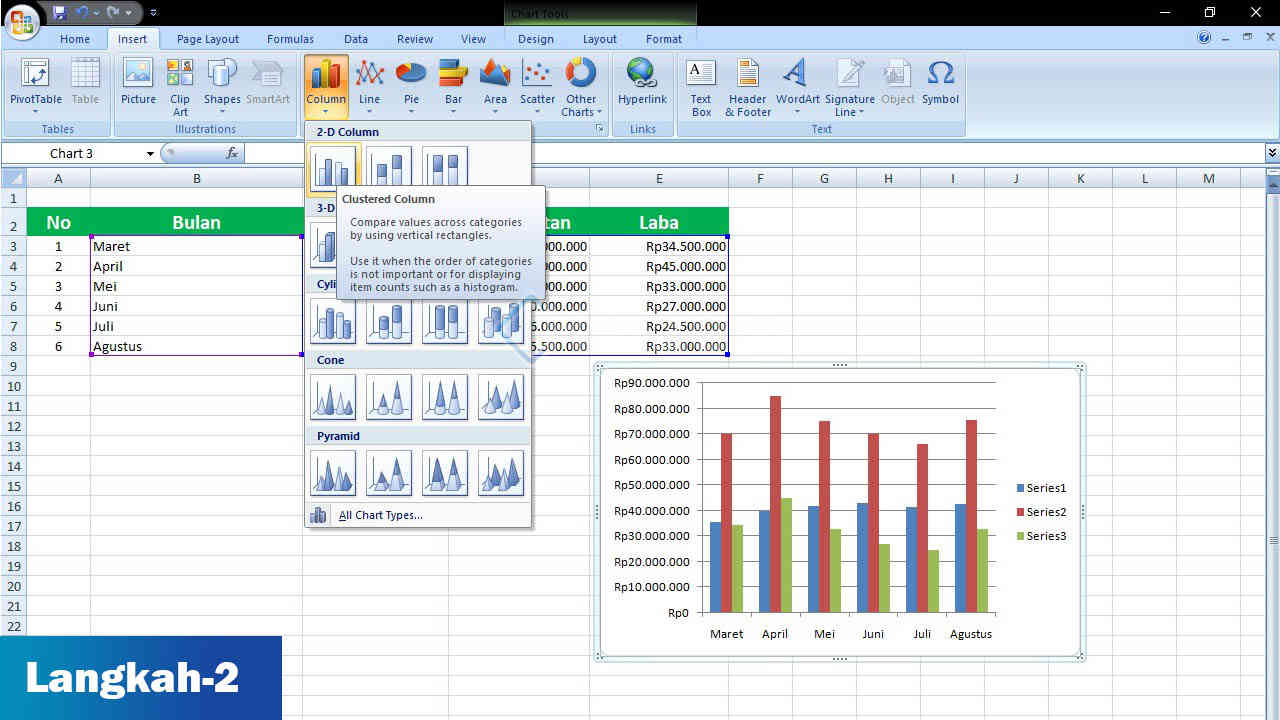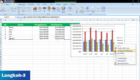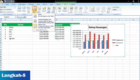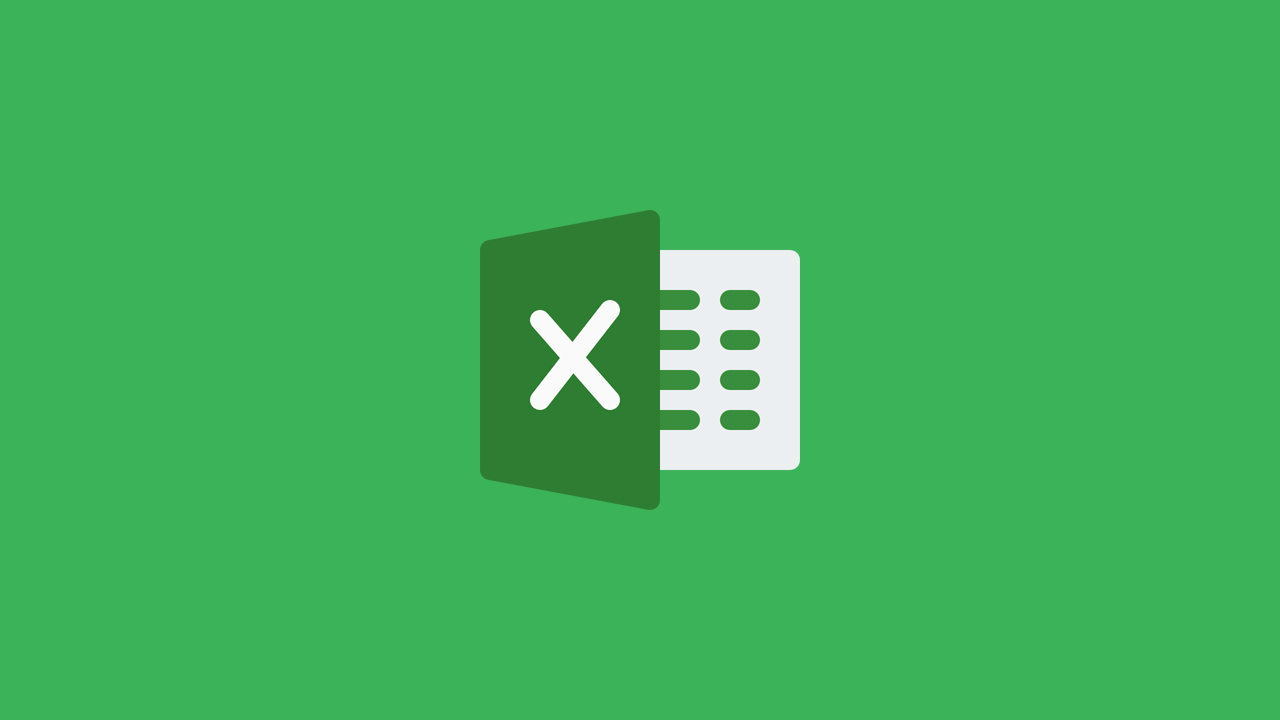
Sebagai seorang staf administrasi tentunya hal yang paling berkaitan dengan pekerjaannya adalah pendataan.
Dan salah satu cara yang paling sering digunakan untuk melakukan pendataan adalah dengan membuatkan grafik.
Pasti kalian sudah mengerti apa itu grafik, itu loh gambaran yang menujukan data statistik tentang naik turunnya perkembangan usaha.
Tapi yang menjadi pertanyaan adalah bagaimana cara membuatnya? Nah jika sobat tidak tahu maka simak informasinya di bawah ini.
Daftar Isi
Cara Membuat Grafik Di Excel
1. Cara Membuat Grafik Column
- Langkah Pertama : Buka software yang digunakan dan buatlah tabel yang akan digunakan untuk membuat grafik.
- Langkah Kedua : Setelah tabel selesai dibuat lalu blok area tabel yang akan digunakan sebagai data grafik.
- Langkah Ketiga : Kemudian pergi ke menu insert > pilih Column.
- Langkah Keempat : Dan untuk mengubah teks “Series1” dan “Series2”, sobat lihat di menu lalu pilih Select Data.
- Langkah Kelima : Kemudian klik “Series1” > Edit, dan demikian dengan “Series2”.
- Langkah Keenam : Dan untuk menambahkan judul grafik, sobat pergi ke menu “Layout” > Chart Title > Pilih salah satunya.
2. Cara Membuat Grafik Line
- Langkah Pertama : Buka software yang digunakan dan buatlah tabel yang akan digunakan untuk membuat grafik.
- Langkah Kedua : Setelah tabel selesai dibuat lalu blok area tabel yang akan digunakan sebagai data grafik.
- Langkah Ketiga : Kemudian pergi ke menu insert > pilih Line.
- Langkah Keempat : Dan untuk mengubah teks “Series1” & “Series2” & “Series3”, sobat lihat di menu lalu pilih Select Data.
- Langkah Kelima : Kemudian klik “Series1” > Edit, dan demikian dengan “Series2” & “Series3”.
- Langkah Keenam : Dan untuk menambahkan judul grafik, sobat pergi ke menu “Layout” > Chart Title > Pilih salah satunya.
Cara Excel Lainnya : 3 Cara yang Dapat digunakan Membuat Tabel di Excel
3. Cara Membuat Grafik Combo
- Langkah Pertama : Untuk membuat grafik combo, data yang saya gunakan melalui grafik Line.
- Langkah Kedua : Dan untuk langkahnya saya menggunakan cara membuat grafik Coloum (diagram batang).
- Langkah Ketiga : Kemudian untuk membuat combo grafik, klik salah satu diagram batang dan klik kanan pada mouse > Change Series Chart Type…
- Langkah Keempat : Lalu pilih model grafik apa yang sobat inginkan.
- Langkah Kelima : Dan untuk mengubah title Series1-Series3 dan menambahkan judul sama seperti langkah diatas.
Cara Lainnya : 2 Cara Membuat Grafik di Word Lengkap Beserta Contoh
Catatan
Nah jadi itulah cara yang dapat sobat gunakan untuk membuat grafik melalui excel.
Dan jika ingin membuat grafik lain seperti pie, bar dan sebagainya cara yang kalian lakukan sama seperti langkah diatas.
Dan sampai disini pada kesempatan kali ini semoga saja artikel ini dapat membantu dan terima kasih.